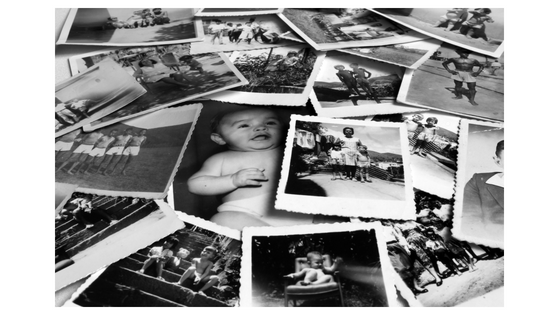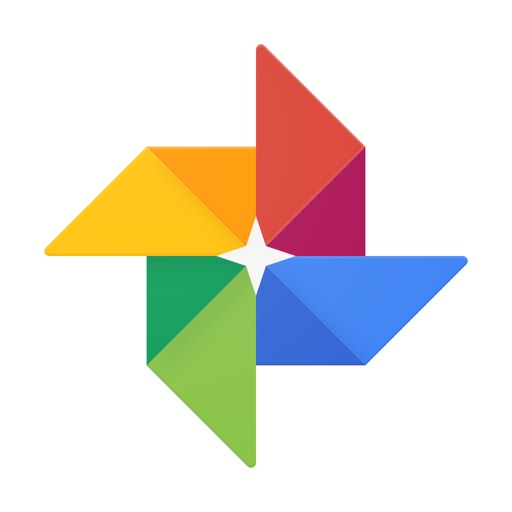最近までiPad mini 2(2013年購入)とiPad2(2011年に購入)を併用していましたが、動画を見たりするときなど、iPad2のスペックに物足りなさを感じるようになり、どんどん使いみちがなくなってきました。
参考 iPad のモデルを識別する – Apple サポート
ただ、売るのはもったいないので、他に使いみちがないものかと、iPad2の再利用について、いろいろ考え試してみました。
結果、子育て中の身としては、子どもの写真を常時映し出すフォトフレームとしての使いみちが一番しっくりきましたので、本記事で紹介したいと思います。
1. フォトフレームとの比較
フォトフレームはすでに持っていました。ダイニングテーブルに置いて、食事のときなど常に子どもの写真を家族みんなで見ることができるようにしていました。
今まで使っていた機種はこれです。
毎月1日に前月1ヶ月分に撮った子ども2人の写真のデータをフォトフレームに入れるようにしていました。
ウチは、写真は全部iPhoneで撮っているため、私と妻のiPhoneをパソコンにつなぎ、パソコンに写真を保存して、その流れでフォトフレームとパソコンをつなぎ、データを入れていました。ただ、容量に限りがあるため、せいぜい入れておけるのは2ヶ月分くらいのデータだったため、入れては消しての作業が必要でした。
5年くらい、こういった作業をしていましたが、毎月、この作業をするのは、けっこう手間です。
ただ、他によい方法がなく、なかばあきらめていたのですが、iPad2をフォトフレームとして使うことを試したところ、後述のとおり、一気にこれらの手間が改善され、快適に写真を見ることができるようになりました。
よって、これまで使っていたフォトフレームをやめ、iPad2をフォトフレームとして使うことにしました。
2. iPad2をフォトフレームとして使う場合のオススメの方法
iPad2をフォトフレームとして使うため「Best Album」というアプリを使っています。
このアプリはGoogleフォトと同期します。Googleフォトのアプリにはスライドショーがありませんが、このアプリは、アルバムごとにスライドショーができます。順番に再生するだけではなく、ランダム再生もできるので、便利です。
※現在、「Best Album」は、配信を停止しています。私は、まだ「Best Album」は使えていますが、もし、使えなくなったら、デフォルトの写真アプリでスライドショーを流そうか思案中です。他、Googleフォトと同期してスライドショーができるアプリが見つからないので。(2018/06/11現在)
ウチは、iPhoneで写真を撮って、Googleフォトに自動でアップロードするよう設定しており、その写真を月1回、Googleフォトのアルバムに整理しています。それをこのBest Albumのスライドショーで常時流しっぱなしにしています。
ちなみに、動画も写真と一緒にアルバムの中に入れていますが、スライドショーでは、動画の最初の画面が表示されます。スライドショーで表示されているとき、動画再生の▷マークが出ますので、▷を押すと動画を再生することもできます。
また、iPad2の余分なメモリを使わないようBest Album以外のアプリはほとんど削除しました。
3. iPadをフォトフレームとして使うメリット
(1) 写真のデータを入れ替える必要がない
iPhoneで撮った写真はGoogleフォトに自動でアップロードされ、Best AlbumはGoogleフォトと同期するので、データを移動させる手間がいっさい必要ありません。
フォトフレームを使っていた頃に比べると、この作業がなくなっただけで、随分、子どもの写真の管理が楽になりました。
(2) 見たい時期の写真にすぐに切り替えることができる
フォトフレームの場合、容量に限りがありますので、過去の写真をフォトフレームで見たい場合は、データを入れ替える必要がありました。
でも、Best Albumを使えば、Googleフォトは実質無制限に写真や動画を保存しておくことができますので、いつでも過去の写真や動画を見ることができます。
ずっと同じ時期の写真を流していると、だんだん家族も飽きてきますので、定期的に数年前の頃の写真を流したりしています。それが簡単にできるのは便利です。
家族で子どもの過去の写真を眺めていると、親も子ども自身も成長を感じ、感慨深いものがあります。
(3) 画像がきれい
フォトフレームのスペックにもよるとは思いますが、iPadで写真を眺めていると、きれいだな、と素直に思います。
(4) 動画もすぐに見ることができる
前述のとおり、動画も最初の画面だけですが、スライドショーとして表示されます。画像が表示されたときに、▷マークが表示されますので、▷マークを押せば、すぐに動画の再生が始まります。
家族でスライドショーを見ていて、気になった動画があれば、▷マークを押して、動画を楽しんでいます。
4. おわりに
iPad2をフォトフレームとして使う再利用は、随分、気に入っているのですが、唯一、少しだけ気になる点としては、電気代です。
iPad2の電源はつなぎっぱなしにしていますが、フォトフレームとの電気代の差については比較していません。
ただ、仮に、iPad2の方が割高になっていたとしても、それほど大きな金額ではないだろうし、これまで撮った写真を家族みんなで見ることができる快適な環境を作れているので、たいして問題視はしていません。

この記事は以上です。
もし、少しでも参考になった内容があれば、下の「いいね」ボタンを押してください。励みになります!
このブログには、iPhone・iPad・Apple Watch、アプリ、Kindle出版、ブログ運営などに関する記事があります。カテゴリーページや下にある「関連記事」を、ぜひご覧ください。